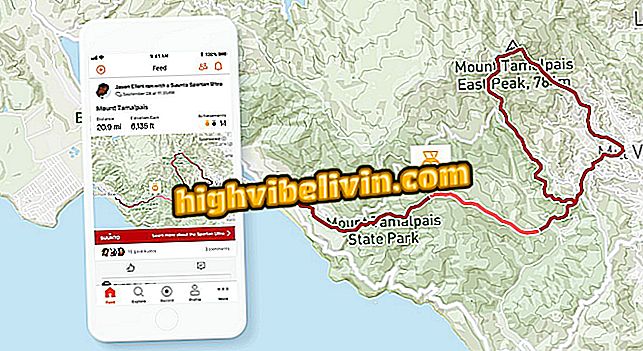Jak korzystać z FreeOffice 2018, bezpłatnego konkurenta pakietu Office
FreeOffice to pakiet bezpłatnych aplikacji biurowych podobny do pakietu Microsoft Office. Korzystając z układu podobnego do Word, Excel i PowerPoint, usługa zapewnia edytory tekstu, arkusze kalkulacyjne i pokazy slajdów z wieloma przydatnymi narzędziami do tworzenia osobistych i profesjonalnych dokumentów.
CZYTAJ: Siedem funkcji programu Excel, o których niewiele osób wie
Programy są dostępne dla komputerów z systemami Windows i Linux i umożliwiają zapisywanie plików w formatach zgodnych z tymi używanymi przez głównego konkurenta. Sprawdź w poniższym samouczku, jak korzystać z głównych narzędzi FreeOffice.

FreeOffice to pakiet biurowy z edytorem tekstu, arkuszami kalkulacyjnymi i pokazami slajdów
Chcesz kupić telefon komórkowy, telewizor i inne produkty dyskontowe? Know the Compare
Edytor tekstu
Nazywa się TextMaker, edytor tekstu przypomina program Word.
Krok 1. Główny ekran przedstawia zakładkę "Strona główna", w której można użyć narzędzi edycji tekstowej, aby zmienić czcionkę, rozmiar, kolory i układ akapitów w dokumencie;

Edytor tekstu FreeOffice ma opcje formatowania bardzo podobne do Worda
Krok 2. W zakładce "Wstaw" możesz dodawać obrazy, tabele, linki, kształty, podziały wierszy, zmieniać nagłówek i stopkę, komentarze i numerowanie stron;

Wstawianie obrazków w TextMaker, FreeOffice Text Editor
Krok 3. Podobnie jak w programie Word, aby zmienić ustawienia strony, musisz kliknąć kartę "Układ". Możesz zmieniać marginesy, orientację, rozmiar i umieszczać tekst w kolumnach;

FreeOffice pozwala również na zmianę ustawień strony w edytorze tekstu
Krok 4. Aby zapisać lub wydrukować dokument, przejdź do zakładki "Plik", a następnie wybierz żądaną opcję. Aby otworzyć go w programie Word, wybierz opcję "Formaty plików Microsoft Office".

Pliki FreeOffice można zapisywać w formacie zgodnym z Microsoft Office
Edytor arkuszy kalkulacyjnych
Excel Concurrent, PlanMaker to edytor arkuszy kalkulacyjnych FreeOffice.
Krok 1. Strona główna wyświetla wiersze i kolumny podobne do Excela, możesz scalić komórki, wstawić granice i edytować styl arkusza kalkulacyjnego;

Redaktor arkusza kalkulacyjnego FreeOffice jest bardzo podobny do Excela
Krok 2. Aby wstawić formuły, przejdź do pola komórki tuż nad tabelą w menu głównym. FreeOffice akceptuje formuły podobne do używanych w Office;

Planmaker, edytor arkuszy kalkulacyjnych FreeOffice, akceptuje formuły i równania używane w Excelu
Krok 3. Zakładka "Formuły" ma równania gotowe do ułatwienia operacji w arkuszu.

FreeOffice zapewnia gotowe formuły ułatwiające edytowanie arkuszy kalkulacyjnych
Edytor prezentacji
Prezentacje to edytor pokazów slajdów FreeOffice, alternatywa dla PowerPoint.
Krok 1. Na stronie głównej możesz dodawać nowe slajdy, wybierać styl i wprowadzać zmiany graficzne w tekstach;

Twórz pokazy slajdów za pomocą prezentacji FreeOffice
Krok 2. W zakładce "Projekt" możesz zmienić schemat kolorów i wybrać gotowe opcje układu;

FreeOffice Presentation Editor ma gotowe układy do zwiększania liczby slajdów
Krok 3. Dostęp do zakładki "Przejście" pozwala wybrać kilka rodzajów przejścia z jednego slajdu do drugiego;

Twórz prezentacje z animowanymi przejściami pomiędzy slajdami w FreeOffice
Krok 4. Aby animacje wyświetlały teksty i elementy graficzne, kliknij opcję "Animacje";

W slajdach FreeOffice tekst i grafika mogą pojawiać się na ekranie z animacjami
Krok 5. Aby wyświetlić podgląd prezentacji, naciśnij klawisz F5 na klawiaturze lub kliknij opcje na dolnym pasku ekranu.

FreeOffice pozwala przeglądać slajdy podczas edycji, a także w Office PowerPoint
Microsoft Office lub Google Docs: który edytor dokumentów jest najlepszy? Zobacz na forum.

Jak tworzyć wykresy w programie Microsoft Excel